win10怎样设置自动关机时间方式介绍
来源:Win7之家
时间:2023-08-06 12:10:20 380浏览 收藏
哈喽!今天心血来潮给大家带来了《win10怎样设置自动关机时间方式介绍》,想必大家应该对文章都不陌生吧,那么阅读本文就都不会很困难,以下内容主要涉及到,若是你正在学习文章,千万别错过这篇文章~希望能帮助到你!
win10怎样设置自动关机时间呢,有些用户使用win10的时候因为自己不能呆在电脑旁,但是又想要在电脑达到目标的时候关机,这时候该怎么办呢,根据设置自动关机时间就可以解决此问题,下面就是win10怎样设置自动关机时间方式介绍,这个方法特别简单,用户们应用命令提示符就能完成。
win10怎样设置自动关机时间
1.最先,按键盘上的“WN+X”快捷键,开启“命令提示符(管理员)”,然后在输入关机命令“shutdown”,按回车,就可以查看到shutdown指令的用法及参数说明;

2.依据shutdown指令的用法及参数说明,我们能了解,要实现自动关机能够输入下列指令“shutdown-s-t300”;
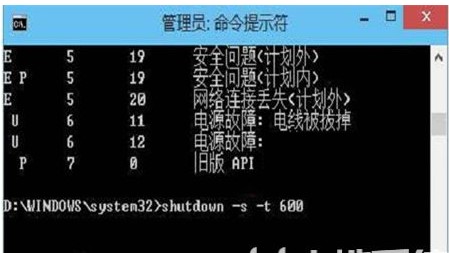
3.随后,按回车,系统会弹出提醒“将要销户你登陆,Windows将于10分钟后关掉”。
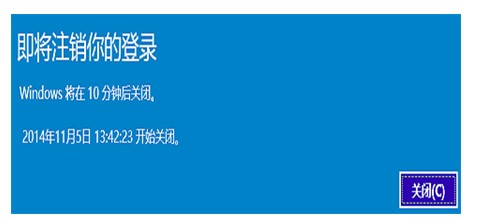
以上就是win10怎样设置自动关机时间的方法的全部内容,希望能帮助大家吧。
本篇关于《win10怎样设置自动关机时间方式介绍》的介绍就到此结束啦,但是学无止境,想要了解学习更多关于文章的相关知识,请关注golang学习网公众号!
声明:本文转载于:Win7之家 如有侵犯,请联系study_golang@163.com删除
相关阅读
更多>
-
501 收藏
-
501 收藏
-
501 收藏
-
501 收藏
-
501 收藏
最新阅读
更多>
-
488 收藏
-
253 收藏
-
304 收藏
-
362 收藏
-
360 收藏
-
438 收藏
-
227 收藏
-
358 收藏
-
383 收藏
-
351 收藏
-
164 收藏
-
340 收藏
课程推荐
更多>
-

- 前端进阶之JavaScript设计模式
- 设计模式是开发人员在软件开发过程中面临一般问题时的解决方案,代表了最佳的实践。本课程的主打内容包括JS常见设计模式以及具体应用场景,打造一站式知识长龙服务,适合有JS基础的同学学习。
- 立即学习 543次学习
-

- GO语言核心编程课程
- 本课程采用真实案例,全面具体可落地,从理论到实践,一步一步将GO核心编程技术、编程思想、底层实现融会贯通,使学习者贴近时代脉搏,做IT互联网时代的弄潮儿。
- 立即学习 516次学习
-

- 简单聊聊mysql8与网络通信
- 如有问题加微信:Le-studyg;在课程中,我们将首先介绍MySQL8的新特性,包括性能优化、安全增强、新数据类型等,帮助学生快速熟悉MySQL8的最新功能。接着,我们将深入解析MySQL的网络通信机制,包括协议、连接管理、数据传输等,让
- 立即学习 500次学习
-

- JavaScript正则表达式基础与实战
- 在任何一门编程语言中,正则表达式,都是一项重要的知识,它提供了高效的字符串匹配与捕获机制,可以极大的简化程序设计。
- 立即学习 487次学习
-

- 从零制作响应式网站—Grid布局
- 本系列教程将展示从零制作一个假想的网络科技公司官网,分为导航,轮播,关于我们,成功案例,服务流程,团队介绍,数据部分,公司动态,底部信息等内容区块。网站整体采用CSSGrid布局,支持响应式,有流畅过渡和展现动画。
- 立即学习 485次学习
